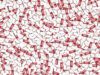Come stampare una fattura elettronica in PDF
Sei in possesso di una fattura elettronica in formato XML o P7M e, per poterla visualizzare correttamente o condividerla via email o con altri servizi, hai la necessità di convertirla in PDF. Sebbene tu sia abbia installato alcuni software che permettono di aprire le fatture elettroniche, non riesci in alcun modo a esportarla in questo formato. Le cose stanno in questo modo, dico bene? In tal caso, non devi preoccuparti, perché ho tutte le soluzioni che possono aiutarti il problema che ti si è posto.
Nella guida di oggi, infatti, ti illustrerò come stampare una fattura elettronica in PDF tramite la stampante virtuale presente sui PC Windows e sui Mac. Ti indicherò, quindi, alcuni software che puoi installare sul tuo computer per visualizzare le fatture ed esportarle in questo diffusissimo formato. Infine, ti consiglierò alcune app per Android e iOS che ti garantiranno di raggiungere questo tuo obiettivo in pochi e semplici passi.
Direi, dunque, di non perdere altro tempo in chiacchiere e di iniziare a darci da fare. Cosa ne dici? Sei d’accordo? Perfetto! Allora cominciamo subito: siediti bello comodo e dedicami soltanto alcuni minuti del tuo tempo libero, in modo da leggere con attenzione i consigli che ho preparato per te. A me non resta che augurarti una buona lettura e, soprattutto, un buon lavoro!
Indice
- Operazioni preliminari
- Come stampare una fattura elettronica in PDF da computer: programmi
- Come stampare una fattura elettronica in PDF da smartphone e tablet: app
- Come stampare una fattura elettronica in PDF online
Operazioni preliminari

Prima di entrare nel vivo di questo tutorial e di spiegarti quali sono i metodi più validi per stampare una fattura elettronica in PDF, sia essa in formato XML o XML.P7M, sarebbe opportuno effettuare qualche verifica preliminare, per essere certo che tutto proceda per il meglio.
In particolare, mi riferisco alla possibilità di usare la stampa su PDF tramite il dispositivo in tuo possesso: questa caratteristica è integrata di base in Windows 8.1, Windows 10, Windows 11 e in tutte le edizioni di macOS supportate, ma potrebbe essere assente su edizioni antecedenti del sistema operativo Microsoft.
Pertanto, se impieghi un’edizione di Windows datata (che dovresti comunque aggiornare, per ovvie ragioni di sicurezza), potresti dover installare una stampante virtuale PDF di terze parti, così come ti ho spiegato nella mia guida specifica sull’argomento.
Per quanto riguarda Android, iOS e iPadOS, invece, non sono richiesti passaggi aggiuntivi, in quanto la stampa in PDF è già presente “di serie” nei sistemi operativi menzionati; per altro, alcune app per smartphone e tablet dispongono di una funzionalità di esportazione in PDF integrata, la quale rende superfluo il passaggio di stampa virtuale.
Come stampare una fattura elettronica in PDF da computer: programmi
Dopo averti fornito tutte le doverose delucidazioni del caso, è arrivato il momento di passare all’azione e di spiegarti quali sono i migliori programmi in grado di trasformare una fattura elettronica in un file PDF, leggibile tramite qualsiasi programma o app adatti allo scopo.
Assoinvoice (Windows/macOS)
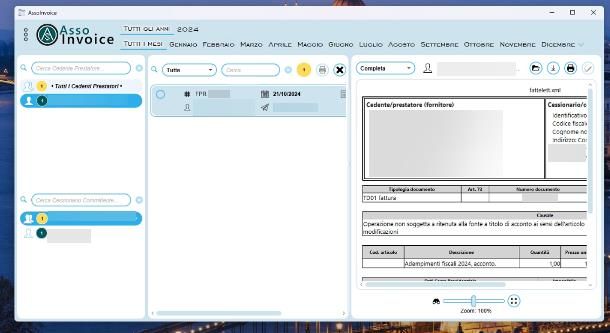
Il primo software del quale voglio parlarti è Assoinvoice: si tratta di un’applicazione compatibile con Windows e macOS, la quale permette di “tradurre” e salvare le fatture elettroniche, originariamente in formato XML o XML.P7M, in un formato organizzato e leggibile. Il programma si può scaricare e usare a costo zero, ma richiede la presenza dell’ambiente Java sul computer: se non hai ancora provveduto a installare il software Java, leggi la guida specifica disponibile sul mio sito, nella quale ti ho insegnato a farlo.
Per ottenere Assoinvoice, apri il sito ufficiale del programma, individua il logo del tuo sistema operativo tra quelli presenti al centro della pagina e cliccaci sopra, per ottenere il file d’installazione più adatto al tuo caso. A download completato, esegui il file ottenuto e segui le indicazioni specifiche per il sistema operativo da te in uso.
- Windows: clicca sul pulsante Sì e Avanti, apponi il segno di spunta in corrispondenza della casella per accettare i termini del contratto di licenza e premi nuovamente sul pulsante Avanti. Adesso, ripeti quest’ultimo passaggio anche nella finestra successiva e concludi il setup, premendo sui pulsanti Avanti, Installa e Finito; avvia dunque Assoinvoice, usando l’icona che è stata nel frattempo aggiunta al desktop di Windows.
- macOS: dopo aver aperto il pacchetto .ZIP contenente il pacchetto eseguibile del programma, copia quest’ultimo nella cartella Applicazioni del Mac, fai doppio clic su quest’ultimo e autorizzane l’esecuzione, premendo sul pulsante Apri. Qualora dovessi invece imbatterti in un messaggio che ti invita a spostare il file nel Cestino, clicca sul pulsante Fine, apri le Impostazioni di Sistema di macOS e recati nella sezione Sicurezza e privacy; individua poi il messaggio indicante il tentativo di apertura di Assoinvoice, premi sul bottone Apri comunque (per due volte), digita la password del Mac nell’apposito campo e dai Invio, in modo da autorizzare l’avvio attuale e le aperture future del programma.
Assoinvoice funziona allo stesso modo, sia su Windows che su macOS: per prima cosa, clicca sul pulsante ⫶ posto in alto a destra, seleziona l’icona a forma di cartella visibile nel riquadro Seleziona directory di lavoro e utilizza il pannello di Esplora File/Finder, per scegliere la cartella in cui hai salvato le fatture da stampare in PDF.
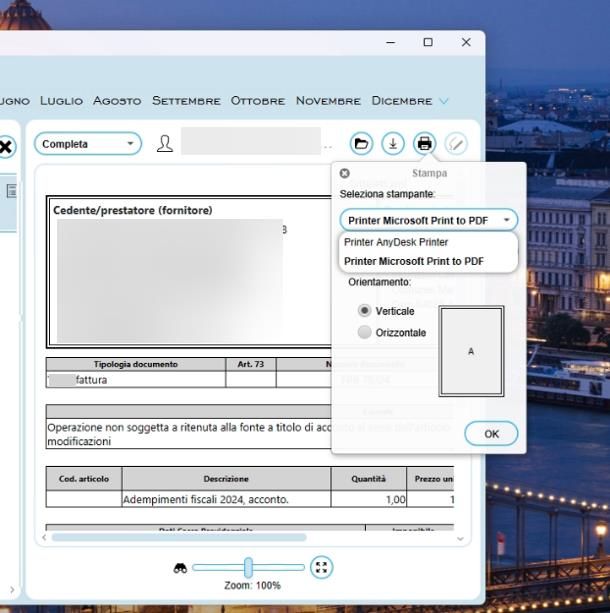
Successivamente, clicca sull’anteprima della fattura presente nel riquadro centrale di Assoinvoice, utilizza il menu a tendina posto in lato (accanto alla ragione sociale del cliente) per scegliere se usare il formato Semplificato, Ministeriale o Completo e, quando sei soddisfatto, procedi alla stampa su PDF, in accordo con i passaggi previsti dal tuo sistema operativo.
Se impieghi Windows, clicca sul simbolo della stampante posto nel riquadro destro del programma, imposta il menu a tendina Seleziona la stampante sulla voce Printer Microsoft Print to PDF (o sul nome della stampante virtuale installata), clicca sul pulsante OK e, dopo aver scelto la cartella in cui archiviare il file, premi sul pulsante Salva.
Su macOS, devi procedere preventivamente con il salvataggio del file in formato HTML, in quanto la funzione di stampa diretta non è disponibile in Assoinvoice: per farlo, è sufficiente cliccare sul pulsante Scarica (la freccetta sottolineata) e selezionare, quando richiesto, poi la cartella di salvataggio.
Adesso, fai doppio clic sul file appena archiviato, per aprirlo nel browser, accedi alla finestra di stampa di quest’ultimo premendo la combinazione di tasti cmd+p sulla tastiera (oppure tramite il menu File > Stampa) e fai clic sul pulsante PDF, che risiede in basso a sinistra. Per finire, specifica il nome, il percorso di salvataggio e la tipologia di PDF da generare e clicca sul pulsante Salva, in modo da archiviare il file.
Visualizza Fattura Elettronica (Windows)
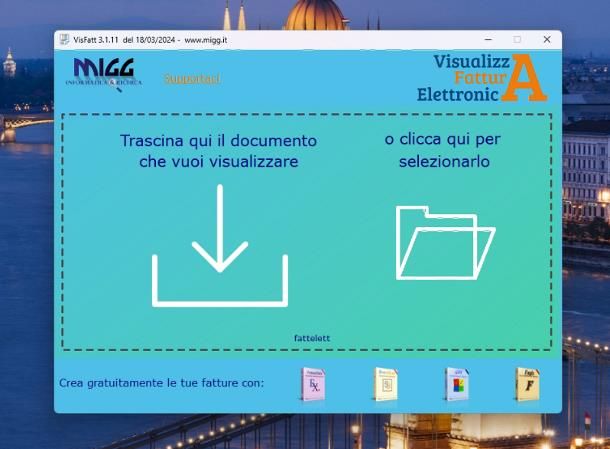
In alternativa, se utilizzi Windows, puoi servirti altresì dell’applicazione gratuita Visualizza Fattura Elettronica, la quale consente di visualizzare le fatture elettroniche con foglio di stile ministeriale o SdI e di stamparle, anche utilizzando la stampante PDF di Windows. L’applicazione in oggetto si può scaricare a costo zero dal Microsoft Store, e si installa con la solita procedura prevista da Windows.
Se impieghi un’edizione obsoleta del sistema operativo Microsoft, puoi altresì scaricare il file d’installazione classico del programma, direttamente dal sito Web ufficiale; a download completato, esegui il file ottenuto e clicca sui pulsanti Avanti (per due volte consecutive), Installa e Fine.
A partire da questo momento, gli step da compiere sono identici: clicca sul simbolo della cartella visibile nella schermata principale del software, per selezionare il file contenente la fattura di tuo interesse, oppure trascina quest’ultimo direttamente nella finestra di Visualizza Fattura Elettronica, per aprirlo più velocemente.
Nel giro di qualche secondo, il file caricato dovrebbe essere presentato in formato leggibile, con foglio di stile SdI; se preferisci renderlo secondo il foglio di stile Ministeriale, clicca sul pulsante Cambia formato, residente in alto a destra.
Quando sei soddisfatto, clicca sul pulsante Stampa posto in alto, imposta il menu a tendina Stampante sull’opzione Microsoft Print to PDF (o sul nome della stampante virtuale installata) e clicca sul pulsante Stampa/Salva, per passare alla finestra di salvataggio del file, mediante la quale indicare la cartella in cui archiviarlo.
Come stampare una fattura elettronica in PDF da smartphone e tablet: app
Come dici? Non disponi di un computer e vorresti archiviare le tue fatture elettroniche in formato PDF, da smartphone oppure dal tablet? Si può fare anche questo, con l’ausilio di alcune applicazioni adatte allo scopo. Prima di procedere, assicurati di aver salvato il documento XML.PDF o XML originale nella memoria interna del telefono, tramite il gestore file integrato; generalmente, puoi riuscirci aprendo il file nell’app in cui l’hai ricevuto, premendo sul simbolo della condivisione e selezionando poi la voce per Salvare su/in [nome gestore file].
Lettore Fattura Elettronica (Android)
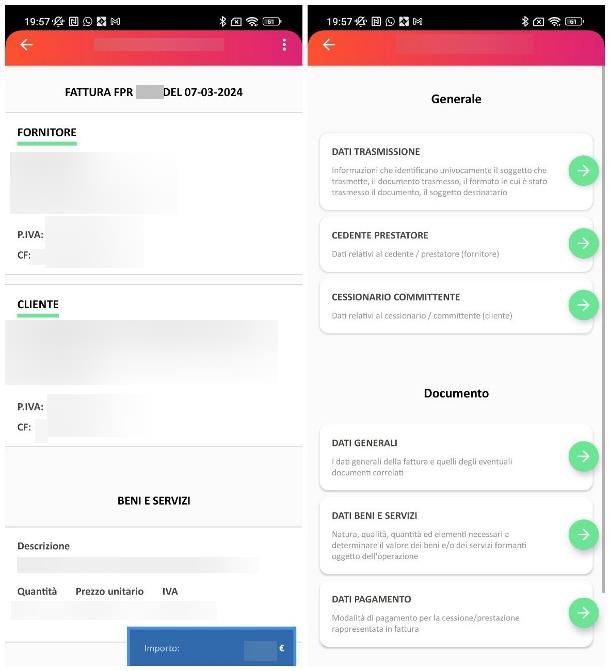
Se utilizzi uno smartphone oppure un tablet animato da Android, puoi far riferimento a Lettore Fattura Elettronica, un’applicazione che consente di visualizzare, convertire, archiviare e gestire le fatture elettroniche in formato XML e XML.P7M. Di base, l’app si può scaricare a costo zero dal Play Store e dai market alternativi presenti sui device privi di servizi Google e si può usare senza limiti, con annunci pubblicitari, per un periodo pari a 60 giorni.
Trascorso il periodo di prova, è consentita l’apertura di un singolo file al giorno, senza la possibilità di salvarlo in-app; per eliminare la pubblicità e bypassare i limiti di cui sopra è necessario acquistare la versione Basic, Pro o Unlimited dell’app, con prezzi a partire da 4,99 euro.
Detto ciò, dopo aver scaricato e installato l’app con la procedura consueta prevista dal robottino verde, avviala e fai tap sul pulsante Carica, situato in basso a destra (il foglio con la freccia); se necessario, autorizza l’app ad accedere alla memoria interna, rispondendo in maniera affermativa agli avvisi che potrebbero comparire, e serviti poi del gestore file interno, per selezionare la fattura di tuo interesse.
Dopo aver aperto la fattura, premi sul pulsante ⫶ posto in alto a destra, seleziona la voce Condividi dal menu che va ad aprirsi e premi sull’icona del PDF, per predisporre l’esportazione del file in formato PDF; infine, non ti resta che usare il pannello di sistema, per archiviare il documento nel gestore file installato oppure per condividerlo attraverso altre app.
XMLtoPDF (iPhone/iaPad)
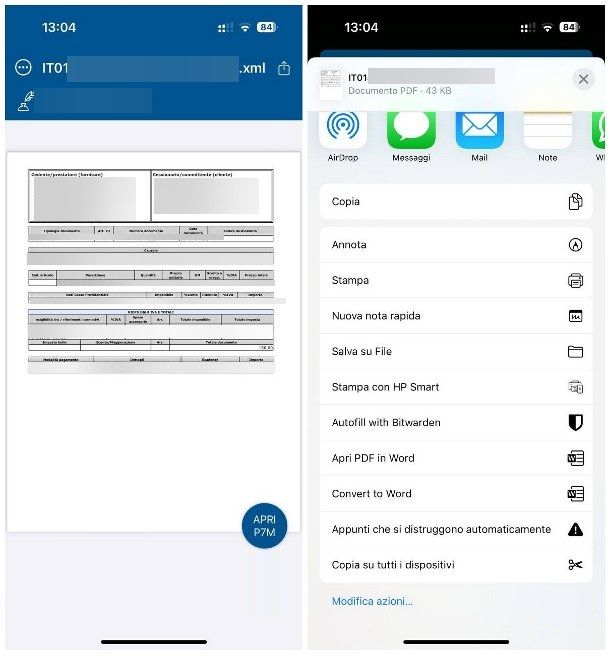
Se hai la necessità di utilizzare un’app per la gestione delle fatture su iPhone o su iPad, che ti permetta di esportare le fatture in formato PDF, ti consiglio di utilizzare P7M Viewer, che permette di visualizzare i documenti in formato P7M e XML. L’app è gratuita ma presenta annunci pubblicitari, che si possono eliminare tramite acquisto in-app di 2,99 euro.
Chiarito ciò, completati il download e l’installazione di P7M Viewer, esegui l’app e scegli se utilizzarla gratuitamente con pubblicità, oppure se rimuovere gli annunci al prezzo di 2,99 euro; nel primo caso, dovrai successivamente premere sul pulsante Consento, per accettare la visualizzazione dei banner secondo le impostazioni predefinite per i cookie, e indicare poi le tue preferenze relative al tracciamento dei dati, rispondendo in maniera appropriata all’avviso che compare in seguito.
Ad ogni modo, giunto nella schermata principale di P7M Viewer, tocca il pulsante Apri P7M e seleziona la fattura presente nella memoria del dispositivo, per visualizzarla; per esportare il file in formato PDF, premi sul simbolo della condivisione residente in alto a destra, tocca la voce Salva su File e utilizza il file manager di iOS/iPadOS, per scegliere la cartella in cui archiviare il documento creato.
Come stampare una fattura elettronica in PDF online
Se non puoi (o non vuoi) installare sul computer alcun programma per la gestione delle fatture elettroniche, sappi che puoi trasformarle in formato leggibile anche online, per poi salvarle in PDF usando la stampante virtuale di sistema. Trovi tutto spiegato qui sotto.
Portale Agenzia delle Entrate
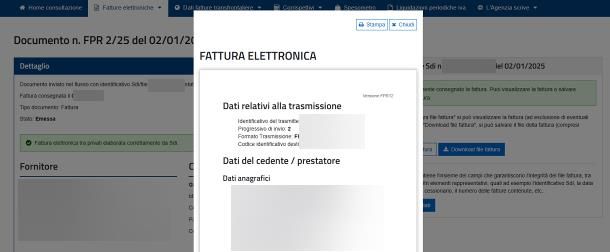
Se hai emesso o ricevuto personalmente la fattura elettronica in questione, puoi visualizzarla con foglio di stile SdI con facilità, direttamente dalla sezione Fatture e Corrispettivi, presente nel portale dell’Agenzia delle Entrate. Dunque, accedi al sito Web appena linkato usando lo strumento digitale in tuo possesso (ad es. SPID, CIE o credenziali Entratel), individua il riquadro Consultazione nella parte bassa della pagina e premi sulla voce Fatture elettroniche e altri dati IVA, presente al suo interno.
Successivamente, premi sul link Le tue fatture emesse/ricevute situato nel riquadro Fatture elettroniche/transfrontaliere (in base alla tipologia di fattura alla quale vuoi accedere), individua il documento esatto servendoti degli strumenti presenti nella pagina e, quando l’hai trovato, premi sul simbolo della lista puntata, visibile in sua corrispondenza.
A questo punto, seleziona la voce Visualizza file fattura dall’ulteriore menu che va ad aprirsi, attendi che il documento formattato compaia sullo schermo, premi sul pulsante Stampa situato al suo interno e procedi con la stampa su PDF, selezionando la stampante virtuale di sistema dal pannello preposto, oppure premendo sul pulsante dedicato.
Amministrazionicomunali.it
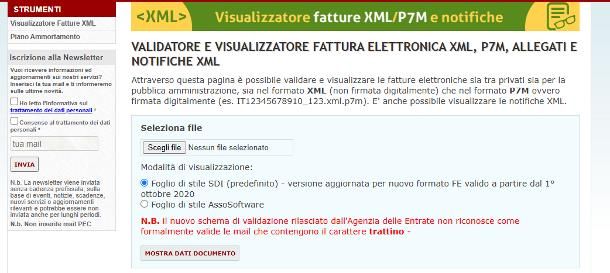
Se poi disponi del file XML o XML.P7M originale, puoi convertirlo in formato leggibile usando lo strumento apposito, disponibile sul portale Amministrazionicomunali.it; stando a quanto si legge sul sito Web, la privacy dei dati dell’utente è garantita, in quanto i file vengono trattati esclusivamente per applicarvi i fogli di stile, per poi essere cancellati nelle ore notturne, durante le attività di manutenzione ordinaria.
Per usare lo strumento in questione, collegati al sito Web linkato poc’anzi, premi sul bottone Scegli file e seleziona il documento in formato originale, servendoti del pannello che compare subito dopo.
A caricamento completato, specifica se visualizzare il documento secondo il fogli do stile SdI oppure se usare il foglio di stile AssoSoftware, selezionando la casella apposita, e premi poi sui pulsanti Mostra dati documento e Mostra documento (se richiesto), così da visualizzare il documento in formato leggibile.
Adesso, non ti resta che richiamare la funzione di stampa di sistema, premendo sui pulsanti Ctrl/cmd+P sulla tastiera (da computer) oppure selezionando il menu Condividi > Stampa (su smartphone e tablet), avendo cura di selezionare l’opzione per la stampa su PDF, mediante il menu o il pulsante disponibile.
Servizi Web integrati
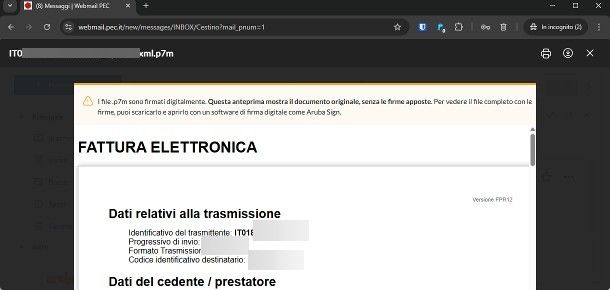
Ancora, ti sarà comodo sapere che alcuni fornitori di servizi permettono ai propri clienti di accedere alle fatture elettroniche in formato leggibile, grazie all’integrazione nativa degli strumenti dedicati. È il caso, per esempio, di Aruba PEC: accedendo alla Webmail del servizio, infatti, è possibile visualizzare immediatamente le fatture elettroniche con formattazione Aruba o SDI, e stamparle in PDF usando il sistema di stampa virtuale integrato.
Mi chiedi come si fa? È facilissimo: per iniziare, collegati alla pagina d’accesso Webmail Aruba, effettua l’accesso al tuo account di Posta Elettronica Certificata e premi sul simbolo dell’ingranaggio, residente in alto, per accedere alle impostazioni della casella di posta; qualora avessi già effettuato la migrazione alla nuova Webmail PEC, premi invece sulle tue iniziali (in alto a sinistra) e seleziona la voce Impostazioni, dal menu che va ad aprirsi.
Adesso, a prescindere dalla versione del servizio che stai usando, premi sulla dicitura Leggi fatture presente a sinistra e sposta su ON la levetta denominata Abilita leggi fatture; se necessario, premi sul pulsante Sì, per confermare la volontà di procedere.
A questo punto, ritorna alla casella PEC, apri l’email che contiene il documento di tuo interesse e, se utilizzi la webmail Smart, premi sul bottone Visualizza fattura posto accanto all’anteprima dell’allegato; se, invece, utilizzi la nuova Webmail, premi sull’allegato stesso e seleziona la voce Mostra anteprima, visibile nel menu che va ad aprirsi.
Infine, indica se usare lo stile di visualizzazione Aruba o il foglio di stile SDI mediante le apposite caselle poste in alto (se presenti), premi sul simbolo della stampante posto in alto a destra e predisponi un processo di stampa in PDF, selezionando la stampante virtuale dall’apposito menu a tendina, oppure premendo sul bottone dedicato. Se hai problemi o hai bisogno di maggiori informazioni su come usare la stampante virtuale PDF, consulta la guida che ho dedicato a quest’argomento.

Autore
Salvatore Aranzulla
Salvatore Aranzulla è il blogger e divulgatore informatico più letto in Italia. Noto per aver scoperto delle vulnerabilità nei siti di Google e Microsoft. Collabora con riviste di informatica e cura la rubrica tecnologica del quotidiano Il Messaggero. È il fondatore di Aranzulla.it, uno dei trenta siti più visitati d'Italia, nel quale risponde con semplicità a migliaia di dubbi di tipo informatico. Ha pubblicato per Mondadori e Mondadori Informatica.